Baştan belirtelim, sürekli keşfetme içinde olacağınız yepyeni bir deneyim sizi bekliyor ve pişman olmayacaksınız. Bir Android akıllı telefondan ya da önceki nesil modelden geçiyor olabilirsiniz. Neden olursa olsun iPhone’unuz sizi mutlu edecek.

Biliyor muydunuz? iPhone kullanıcılarının yüzde 80’e yakını tanımlı zil seslerini bir sene sonunda bile değiştirmiyor. Birçok ayarı, karşılama ekranlarını aldıkları şekilde aylarca kullanıyorlar. Bunun nedeni bu akıllı telefonun sizi gerçekten tarifsiz hislerle, bağlılıkla baş başa bırakması.
Birçok ‘ilk’ iPhone kullanıcısının sonraki akıllı telefon tercihlerinin de iPhone olduğu gerçeğinden yola çıkıldığında bu ‘geçiş’ sizi kesinlikle memnun edecek.
Peki eski akıllı telefonunuzdan yeni iPhone’unuza nasıl geçersiniz? İşte bu sorunun yanıtlarını ele aldık ve karmaşadan uzak bir ‘hızlı geçiş’ rehberi hazırladık.
iPhone’dan iPhone’a geçiş
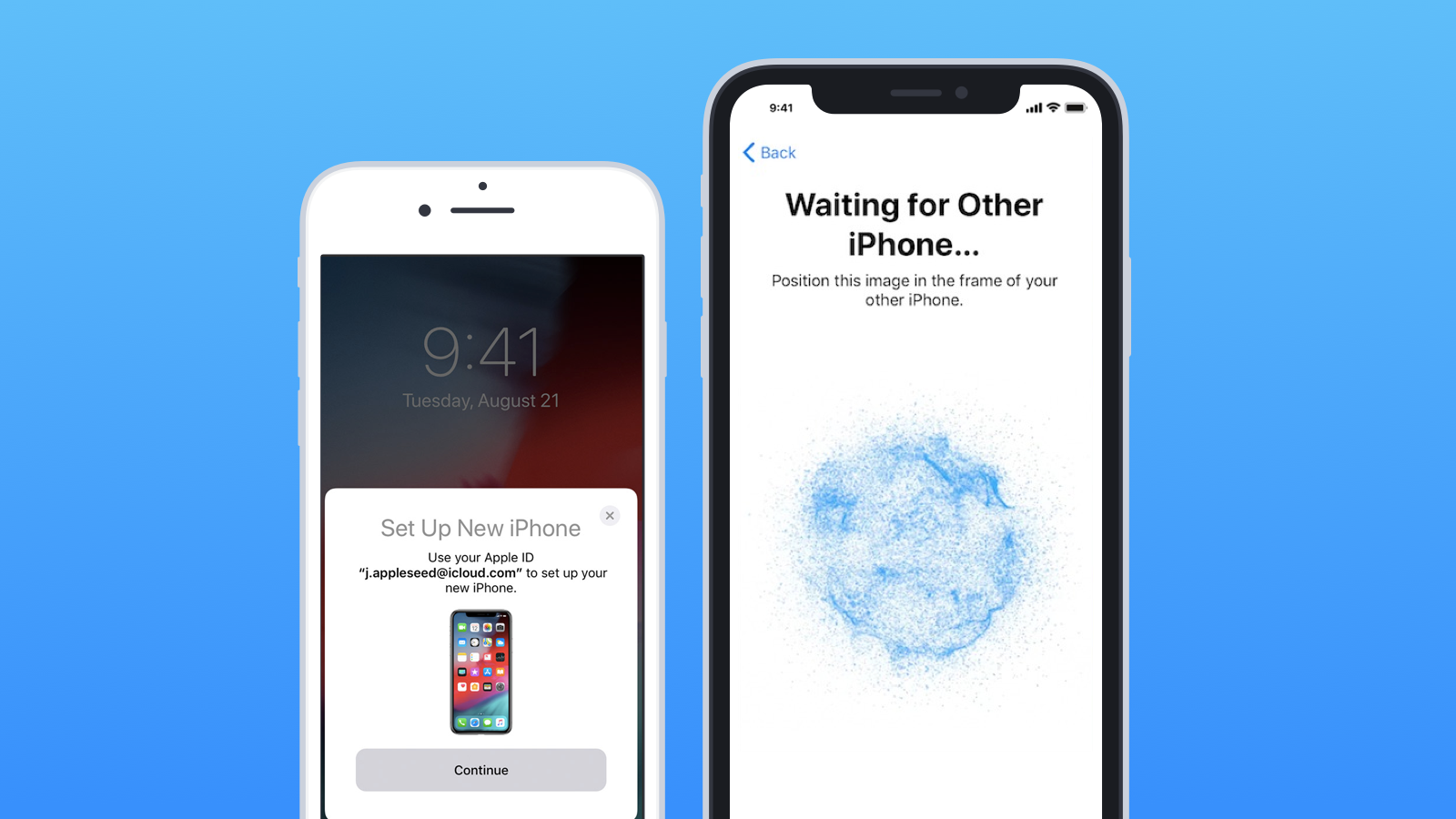
Bu bekleneceği gibi oldukça basit.
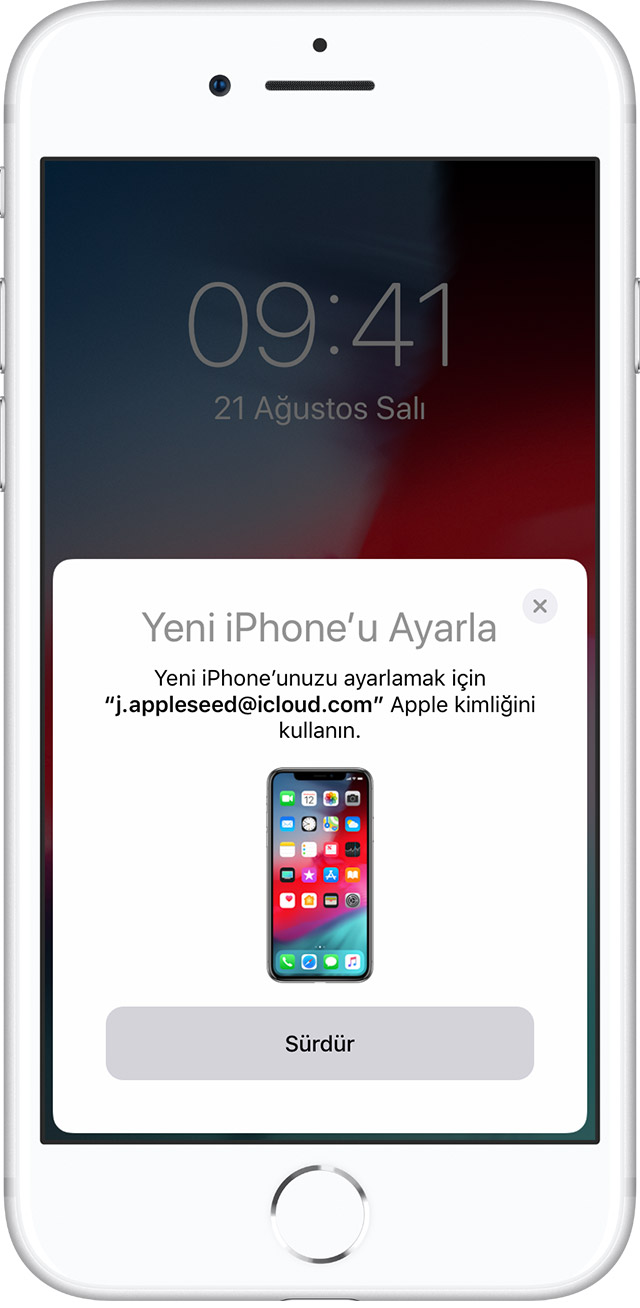
- Yeni bir iPhone’u eski olanın yanına yerleştirin; eski telefonda bir ekran açılarak yenisini kurma seçeneği sunulacak.
- Yeni telefon ekranında bir desen gösterecektir; eski telefonla modelin fotoğrafını çekin. Eski telefon şimdi sizi yeni cihazdaki ayarları bitirmeye yönlendirecektir.
- Eski telefonun şifresini girin. Size bir biyometrik kimlik kurma seçeneği sunulur ve iCloud kimliğiniz kopyalanır.
- Daha sonra bir iCloud veya iTunes yedeklemesinden geri yükleyebilir veya telefonu yeni olarak kurmaya devam edebilirsiniz. iCloud ve iTunes’da zaten oturum açtığınızı unutmayın; eski telefonundan aktarılan şey de bu. Sizin için en iyi olan seçeneği seçin ve bu kadar! Evet, hepsi bu!
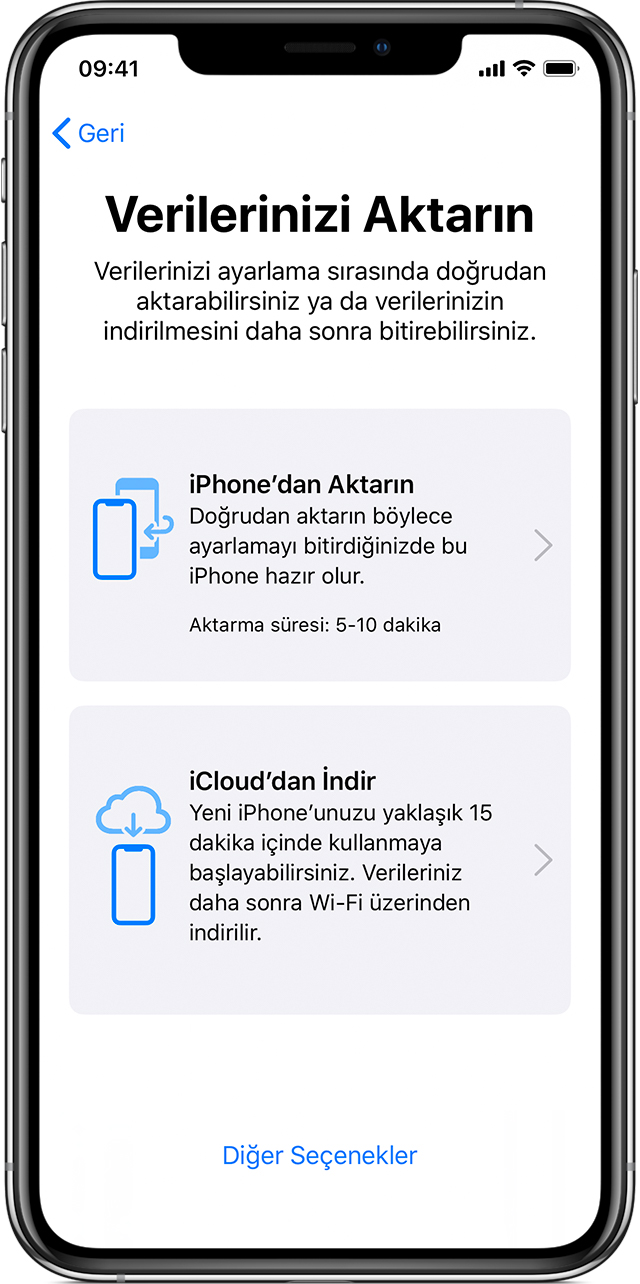
Android’den iPhone’a geçiş
Başlamadan önce bunlara dikkat;
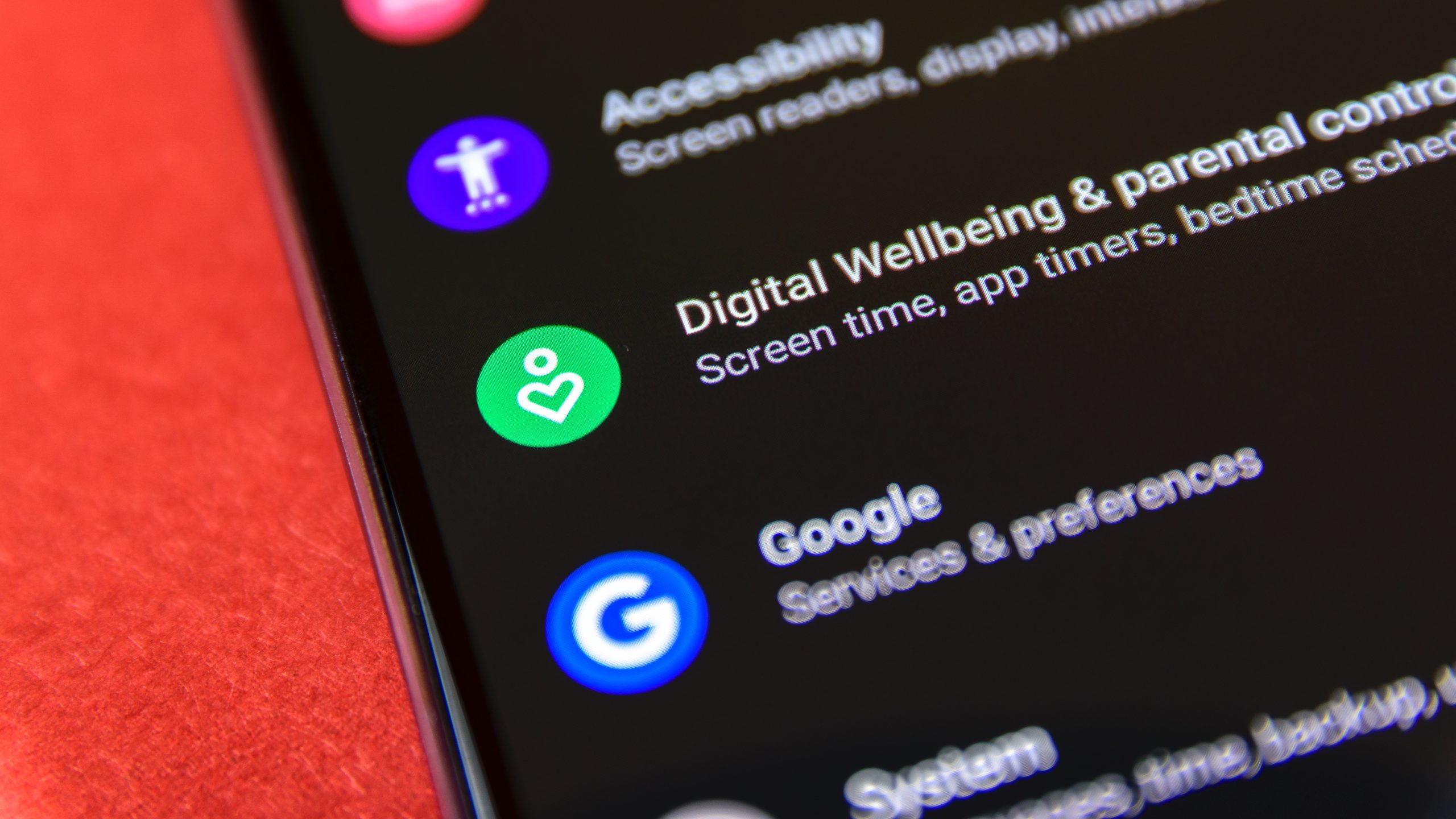
- Her durumda, yerel Wi-Fi’nize bağlanın (veya SSID’yi ve şifresini öğrenin).
- Eski telefonunuzun verilerinin yeni bir yedeğini alın.
- Ne tür bir geçiş yaptığınıza bağlı olarak, Google veya iCloud ID’nizi ve şifrenizi öğrenin.
- Eski telefonunuzun işletim sistemini başlamadan önce olabildiğince güncellediğinizden emin olun (Android’den bir iPhone’a geçiyorsanız, Android Pie’den uzak durun).
- Son olarak, burada gördüğünüz ekran görüntülerinin telefonunuzdakilerden biraz farklı olabileceğini belirtelim.
Ve hazırız. İşte izlemeniz gereken adımlar…
- iPhone’da konum ve dil seçtikten sonra, başka bir iOS cihazından geçiş yapmak için bir Hızlı Başlangıç ekranı sunulur. Yaptığınız şey bu değil, bu yüzden Manuel Olarak Ayarla’ya dokunun.
- Bir Wi-Fi ağına bağlanın. (İsterseniz bunu bir hücresel veri üzerinden de yapabilirsiniz.)
- Parmak izi, yüz tanıma ya da sadece bir PIN ayarlayın. Daha sonra bunları değiştirebilirsiniz.
- Daha sonra verileri iPhone’unuza taşımak isteyip istemediğiniz ve nereden taşıyacağınız sorulacak.
- “Android’den Veri Taşı”ya dokunun ve sonra Devam’a dokunun. Altı veya 10 basamaklı bir kod görünecektir.
- Android telefonunuzda, Play Store’a gidin ve Move to iOS uygulamasını indirin.
- Açın, Devam’a dokunun ve Şartlar ve Koşulları kabul edin.
- Bir “Kodunuzu bulun”(Find Your Code) ekranı görünecektir.
- Sağ üst köşedeki İleri’ye dokunun.
- iPhone’unuzdaki kodu Android telefonunuza girin. Telefonlar eşleşecektir.
- Android uygulaması hangi verileri taşımak istediğinizi soracaktır. Seçmek için dokunun ve İleri’ye dokunun.
- Veri aktarılacak. iPhone’unuzu kurmaya devam edin.
Apple kimliklerini girdikten veya ayarladıktan sonra, Android uygulamalarınızın iOS sürümlerini indirme fırsatı sunulacak, bu da hoş bir detay.
“Karışık görünüyor, başka bir yolu yok mu” diyenlere…
Ben bunlarla uğraşamam diyen bir kesimin varlığından haberdarız. Bu durumda rehberi taşımak, notlarınızı aktarmak, fotoğraf ve videolarınızı taşımanız gerekecek. İşte olabildiğince ‘manuel’ yöntem:
Rehberi SIM karta kaydedin, yeni cihazınıza taktığınızda numaralarınızı görebilirsiniz. Bu arada eksik numaralar olabilir, eski telefonunuzla yenisini yanınıza alın, rehberleri karşılaştırın, eksik numaralar varsa kaydedin.

Fotoğraf ve videoları Gmail ya da Google Drive üzerinden kendinize gönderin, yeni cihazınızda tüm görselleri indirerek kullanmaya başlarsınız. Dilerseniz buluta yükleme de yapabilirsiniz, daha pratiktir. Turkcell’in Lifebox uygulamasını öneririz. 5 GB ücretsiz depolama alanı sunan hizmet, sadece Turkcell hat sahipleri için.
Not gibi verilerinizi de yine mail yoluyla taşımanız mümkün. En nihayetinde ise verinin transfer edilmesi gerekli ve en kolay yöntemler bunlar. Tek handikabı ise size bolca ‘uğraştıracak olması’ yani zaman kaybı. Kolay gelsin.
Uygulamalar
Verileri taşıdık. Şimdi sırada indirilecek uygulamalar var. Öncelikle aman unutmayın, indirme işlemleri için de WiFi’ı kullanıyoruz (mutlaka), hücresel üzerinden uygulama indirerek veri paketinize hızlı bir gedik açmanız iyi bir fikir olmaz.
Facebook, Instagram, Twitter, WhatsApp, YouTube, Google uygulamaları olmazsa olmazlar. Elbette kullanıcı adı-şifrelerinizle sosyal medya hesaplarınızı aktif etmek de gerekecek. Bu işlem en az 15 dakikanızı alır.
WhatsApp için ayrı bir prosedür var. Telefonuza gelen SMS mesajını giriyorsunuz, aktif oluyor ama önceki yazışmalarınız gidiyor.
Bankacılık uygulamanız, e-mail uygulamanız, kullanıyorsanız LinkedIn, bize göre en iyi müzik uygulaması olan Spotify da indirilmeli. Turkcell Dergilik uygulamasını da indirmeyi unutmayın, bu sayede Newtech’in tüm sayılarını indirip okuyabilirsiniz. Facebook’un Messenger uygulamasını da indirmeniz yerinde olabilir. Yine eğer kullanıyorsanız Sahibinden, Letgo, Netflix, Slack gibi uygulamalar da makul seçimler.
Haydi biraz da oyun indirelim…
- Sky Force R.
- F1 Mobile
- Score! Match
- SubZero
- Ve Westland, bizce yeni iPhone’unuzda bulunmayı hak eden top-class yapımlar.
Platonik mi?
Platonik aşklara saygımız var. Uzun aylar boyu ‘fiyatının indirime gireceği’ anı bekleyip ona sahip olanları ayrıca selamlıyoruz.
Tarifsiz…
iPhone, fuzuli öğelerin dışarıda bırakıldığı, son derece fonksiyonel ve basit bir akıllı telefondur. Ayrıca tarifsiz bir sadelik vadeder.
İpucu
Yeni Android telefonunuz iPhone’unuzla aynı numaraya sahipse (örneğin, SIM kartı taşıyorsanız), iMessage ve FaceTime’ı kapatmanız gerekir, aksi halde başka bir metin mesajı almazsınız.










Yorum Yap